แอพนาฬิกาในตัวบน iOS เป็นเครื่องมือที่มีประโยชน์มาก มีนาฬิกาบอกเวลาโลก นาฬิกาจับเวลา และนาฬิกาปลุก สิ่งที่โชคร้ายเกี่ยวกับแอพ Clock; อย่างไรก็ตาม ไม่ใช่หนึ่งในแอพเหล่านั้นที่คุณน่าจะดูแลหรือบำรุงรักษา
เนื่องจากคุณสามารถตั้งเวลาปลุกได้มากเท่าที่ต้องการ จึงไม่สามารถควบคุมได้อย่างรวดเร็ว ก่อนที่คุณจะรู้ว่าคุณมี 50 การเตือนและสร้างต่อไปแทนที่จะใช้ซ้ำ แก้ไข หรือลบการเตือนที่อยู่ในนั้น
หากคุณต้องการความช่วยเหลือในการลบการปลุกจากแอพ Clock บน iPhone และ iPad เราพร้อมให้ความช่วยเหลือ
ที่เกี่ยวข้อง:
- iPhone 11/XR/XS/X สั่นหรือระดับเสียงปลุกต่ำเกินไป? ตรวจสอบการตั้งค่านี้เพื่อแก้ไข!
- วิธีเปลี่ยนระดับเสียงปลุกบน iPhone ของคุณ
- การเตือนของ Apple Watch – วิธีการตั้งค่า ใช้ และแก้ไขปัญหาทั่วไป
สารบัญ
- ลบการเตือนทั้งหมดด้วย Siri
- ลบการปลุกแต่ละรายการในแอพนาฬิกา
-
ควบคุมนาฬิกาปลุกของคุณ
- กระทู้ที่เกี่ยวข้อง:
ลบการเตือนทั้งหมดด้วย Siri
สิ่งที่โชคร้ายอีกอย่างหนึ่งเกี่ยวกับแอป Clock คือไม่มีวิธีง่ายๆ ในการเปิดและลบการเตือนทั้งหมดของคุณในคราวเดียว แม้ว่านี่จะดูเหมือนเป็นคุณสมบัติพื้นฐาน แต่ปัจจุบันไม่ใช่
ถ้าคุณต้องการ ลบนาฬิกาปลุกทั้งหมด ที่มีอยู่ในแอพ Clock คุณจะต้องได้รับความช่วยเหลือจาก Siri
- เรียกใช้ Siri บน iPhone หรือ iPad ของคุณ จากนั้นให้คำสั่งง่ายๆ ว่า “หวัดดี Siri ลบการเตือนทั้งหมดของฉัน”
- สิริจะถามคุณว่าคุณแน่ใจหรือไม่ พูดหรือแตะ ยืนยัน.
- จากนั้นคุณจะเห็นและได้ยิน Siri บอกคุณว่า "ตกลง ไม่มีการเตือนอีกต่อไป" หรืออะไรทำนองนั้น
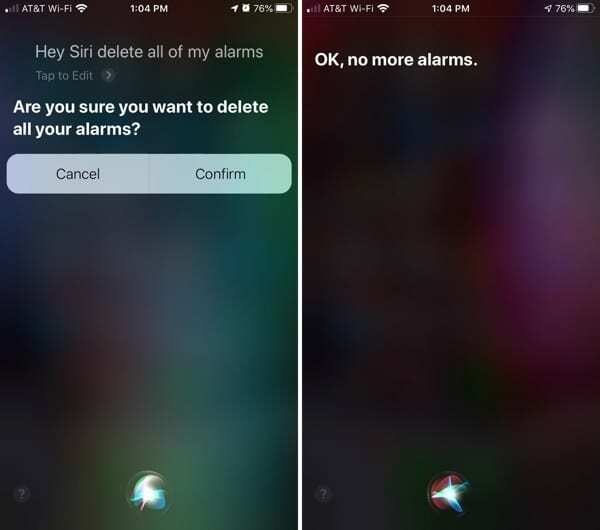
และมันก็ง่ายอย่างนั้น! Siri ได้ลบการปลุกทั้งหมดในแอพ Clock ให้คุณแล้ว
ผู้ใช้บางคนประสบปัญหา ด้วยการลบการเตือนทั้งหมดโดยใช้ Siri ดูเหมือนว่าจะเกิดขึ้นหากคุณมีสัญญาณเตือนจำนวนมาก หาก Siri ตอบกลับด้วย “ขออภัย มีบางอย่างผิดปกติ โปรดลองอีกครั้ง” จากนั้นคุณจะต้องทำอย่างนั้น คุณอาจสังเกตเห็นว่าการเตือนบางรายการถูกลบไปแล้ว แต่ไม่ใช่ทั้งหมด ดังนั้นเพียงดำเนินการตามขั้นตอนต่อไปจนกว่าจะหมด
ลบการปลุกแต่ละรายการในแอพนาฬิกา
แน่นอน คุณสามารถเลือกและเลือกว่าจะลบการปลุกใดในแอป Clock ได้หากต้องการ และบทช่วยสอนนี้จะไม่สมบูรณ์หากเราไม่ได้แสดงให้คุณเห็น
เปิดแอพ Clock แล้วทำอย่างใดอย่างหนึ่งต่อไปนี้:
- ปัดนาฬิกาปลุกจากขวาไปซ้ายแล้วแตะ ลบ.
- แตะ แก้ไข, เลือก เครื่องหมายลบ เป็นสีแดง แล้วแตะ ลบ.
- แตะ แก้ไขเลือกการปลุก จากนั้นแตะ ลบนาฬิกาปลุก.
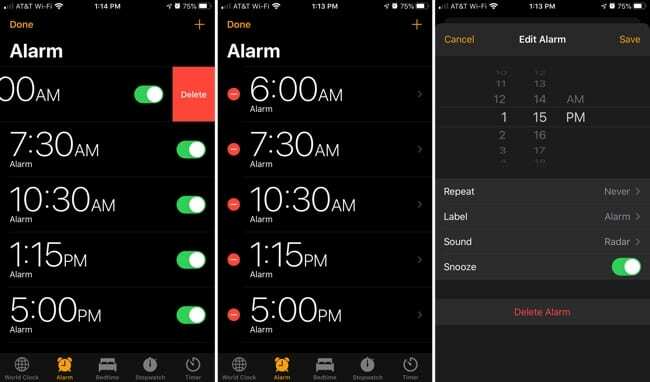
ควบคุมนาฬิกาปลุกของคุณ
หากคุณกำลังจะใช้แอพ Clock บน iPhone หรือ iPad เป็นนาฬิกาปลุก อย่าปล่อยให้มันอยู่เหนือการควบคุม คุณสามารถแก้ไขการเตือนในช่วงเวลาต่างๆ และนำกลับมาใช้ใหม่ได้ หรือเพียงแค่ลบการเตือนที่คุณจะไม่ใช้อีก
หากอย่างอื่นล้มเหลว อย่างน้อยตอนนี้คุณก็รู้วิธีลบการเตือนที่ไม่ได้ใช้หลายรายการใน iPhone หรือ iPad ในคราวเดียว
คุณใช้แอพ Clock สำหรับการเตือนหรือไม่? และถ้าเป็นเช่นนั้น คุณพยายามควบคุมพวกเขาหรือไม่? แจ้งให้เราทราบ!

แซนดี้ทำงานมาหลายปีในอุตสาหกรรมไอทีในตำแหน่งผู้จัดการโครงการ ผู้จัดการแผนก และหัวหน้า PMO จากนั้นเธอก็ตัดสินใจเดินตามความฝันและตอนนี้ก็เขียนเกี่ยวกับเทคโนโลยีเต็มเวลา แซนดี้ถือ วิทยาศาสตรบัณฑิต ในด้านเทคโนโลยีสารสนเทศ
เธอรักเทคโนโลยี โดยเฉพาะเกมและแอพที่ยอดเยี่ยมสำหรับ iOS ซอฟต์แวร์ที่ทำให้ชีวิตของคุณง่ายขึ้น และเครื่องมือเพิ่มประสิทธิภาพการทำงานที่คุณสามารถใช้ได้ทุกวัน ทั้งในสภาพแวดล้อมที่ทำงานและที่บ้าน
บทความของเธอได้รับการแนะนำเป็นประจำที่ MakeUseOf, iDownloadBlog และสิ่งพิมพ์ด้านเทคโนโลยีชั้นนำอื่น ๆ อีกมากมาย